前回の ルーターの故障かと思ったら...。 記事で質問がありましたので
改めて記事を書きます。
ADSLでのインターネット接続と、フレッツ光でのインターネット接続
ルーターでの接続では同様ですが、ADSLではモデムでも接続できます。
ADSLのモデムでの接続ではパソコン側にネットワークIDとパスワードを設定します。
その他の設定もパソコン側です。
複数のパソコンがある場合はその台数分パソコン側に設定しなくてはです。
ネットに接続する際には、パソコンの設定でダイヤルアップを行いインターネット接続となります。
これに対し、ルーターでの接続では
ルーターの本体内部に設定を書きこみ保存します。
パソコン側には何も設定せずにLANのID取得などは自動取得のまま
単にLANケーブルで接続するだけです。
パソコンは、ルーター内部の設定を利用してインターネットを行います。
複数台のパソコンでもインターネット接続が簡単に行えます。
ルーターの設定は、たとえばパスワードの変更等々後で行う場合、
ルーター内部に保存されている設定を開いて変更します。
小規模のLANになっていると考えてください。
ルーターに接続できると、パスワードを要求されます。
接続できない(ケーブル等の断線とか物理的な要因等)とパスワードの画面が表示されません。
パスワードの画面が表示されたということはルーターとパソコンでLAN接続ができたということになります。
つまり、内部の設定の入口(パスワード)に辿り着けた、入れたという状態です。
パスワードを入力してOKとなれば当然内部の設定を開いて(入って)見ることができます。
私の記憶は、昔記憶したモノで現在では若干違うかもしれませんが、、、(^^ゞ 以下参照
クラスCのローカルアドレスでルーターのLANが構築されているはずです。
ルーター内部を開く(に入る)には、インターネットエクスプローラなどのブラウザの
アドレス入力欄に、192.168.0.1 とか 192.168.1.1 などを入力して
(ルーターの機種等により接続先が違います。)
Enterキーを押下するとパスワードの画面が表示されます。
パスワード入力後、設定画面となります。
また、余談ですが、ルーターはハブとしても使うことができます。















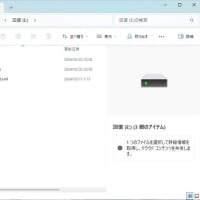
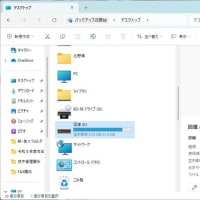
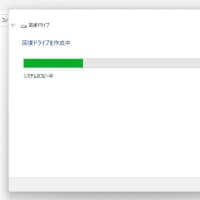
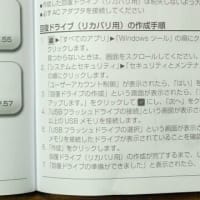
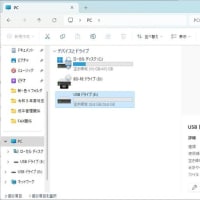
※コメント投稿者のブログIDはブログ作成者のみに通知されます